Come Aprire file FLV su Windows e Mac in Modo Efficace e Sicuro
Ti è mai capitato di dover scaricare un file FLV sul tuo computer e di non vedere l'ora di guardarlo? Quando cerchi di aprirlo, però, ti ritrovi frustrato perché il tuo lettore multimediale predefinito non riconosce il formato.
Se ti stai chiedendo cosa sia un file FLV e come riprodurlo su Windows 10 o Mac, sei nel posto giusto. Questa guida fornisce soluzioni su come visualizzare i file FLV in un solo clic.
Parte 1. Cos'è un File FLV?
FLV file is a format that Adobe Systems developed. It represents video content stored within the Adobe Flash Video container format. Each file typically contains a brief header and synchronized audio and video streams. FLV is short for Flash Video, and the FLV files bear the extension “.flvâ€.
Caratteristiche dei File FLV
- È progettato per lo streaming online, con file di dimensioni ridotte per un uso efficiente della larghezza di banda.
- La sua natura integrabile consente di integrare perfettamente le pagine web e di supportare elementi interattivi come i pulsanti cliccabili.
- FLV mantiene la sincronizzazione tra gli stream audio e video e supporta i metadati per scopi organizzativi.
- FLV è compatibile con tutte le piattaforme, anche se richiede il plugin Adobe Flash Player per la riproduzione nei browser web.
- È in grado di interfacciarsi con diversi codec per offrire opzioni di compressione flessibili.
L'ottimizzazione dello streaming, la compattezza e le capacità interattive di FLV sono tuttora rilevanti per determinate applicazioni multimediali online. Tuttavia, ora è messo in ombra da formati più recenti.

Parte 2. Riproduci File FLV Convertendoli con HitPaw Univd (HitPaw Video Converter)
Uno dei modi più efficaci per aprire questo formato di file FLV consiste nel convertire il file. HitPaw Univd offre la possibilità di convertire i file in modo rapido e semplice con un solo clic. Questo strumento completo semplifica, la conversione e l'editing dei filmati, garantendo agli utenti una grande facilità d'uso.Una volta convertiti, i video sono prontamente condivisibili su tutte le piattaforme desiderate. HitPaw Univd consente una conversione perfetta e professionale da M4V a MP4. Gli utenti possono accedere a uno strumento versatile con un'opzione di download gratuito che converte file video e audio in oltre mille formati e dispositivi.
Perché Scegliere HitPaw Univd per Riprodurre File FLV
- Può trasformare i file video in tracce audio, convertire i video in GIF e modificare i formati delle immagini.
- Offre più di 200 formati, compresi i formati video e audio meno comuni.
- Facilita l'accelerazione hardware e preserva la qualità durante la conversione
- Converte in modo efficiente in blocco fino a 5000 file video alla velocità della luce.
- Offre numerosi strumenti di editing per perfezionare i file audio e video in base alle tue preferenze.
Passaggi per Usare HitPaw Video per Riprodurre File FLV
Step1. Comincia installando HitPaw Univd sul tuo dispositivo.
Step2. Lancia HitPaw Univd e clicca sull'icona "Add Video" per importare il tuo file MP4 dalla libreria del tuo computer.

Step3. Una volta caricato il video, seleziona MP4 o altri formati come formato video di output.

Step4. Una volta scelto il formato di output, puoi decidere la posizione in cui salvare il file. Clicca su "Convert" per avviare la procedura di conversione da FLV a MP4. Attendi il completamento del processo.

Parte 3. Come Si Aprono i File FLV in Altro Modo su Windows 10?
Sebbene il lettore multimediale predefinito di Windows 10 supporti formati multimediali standard come MP4, WMV e MP3, non dispone dei codec per i file FLV. Se provi aprire un file FLV in Windows, esce un messaggio di errore che indica che l'estensione non è riconosciuta.Fortunatamente, puoi risolvere questo problema in vari modi: cambiando il codec FLV con uno supportato, installando il codec FLV mancante oppure trovando un lettore FLV alternativo per Windows 10. Ecco come guardare i file FLV su Windows.
1. Installa un Codec FLV
Come si fa a riprodurre i file FLV su Windows? Per permettere la riproduzione di file FLV su Windows 10, installa il codec mancante da fonti esterne, come K-Lite Codec Pack, un'opzione fortemente consigliata. Segui questi semplici passaggi per installare il codec FLV e riprodurre i file FLV su Windows:
Step 1. Visita il sito di K-Lite Codec Pack.

Step 2. Scarica la versione standard sul tuo PC.
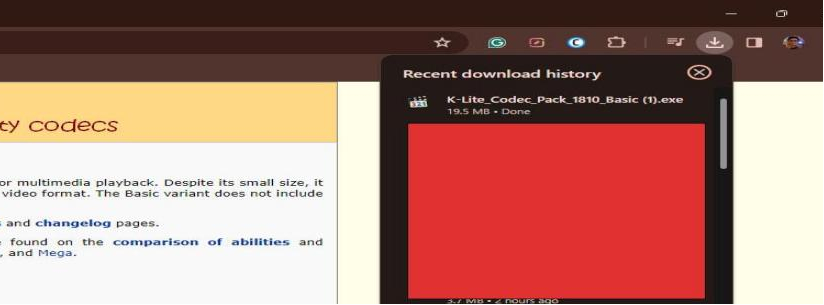
Step 3. Esegui il file .exe scaricato e segui le istruzioni sullo schermo per completare l'installazione del codec per il tuo media player.
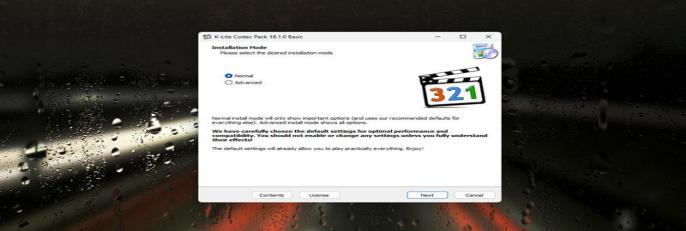
Step 4. Terminata l'installazione, prova a riprodurre i file FLV nel tuo lettore multimediale per verificare se il problema è stato risolto.
Se temi potenziali problemi di sistema, considera soluzioni alternative o utilizza i lettori multimediali FLV di cui parleremo nella sezione successiva.
2. Usa VLC Player
Oltre a Windows Media Player, sono disponibili molti software di terze parti per la riproduzione di file multimediali. Uno dei più famosi è VLC Media Player, apprezzato per la gestione di diversi formati video e audio, compresi i file FLV. In particolare, VLC è multipiattaforma e completamente gratuito.
Step 1. Apri VLC Media Player cliccando sulla sua icona, simile a un cono stradale arancione, sul desktop, nel menu Start di Windows o nella cartella Applicazioni del Mac.
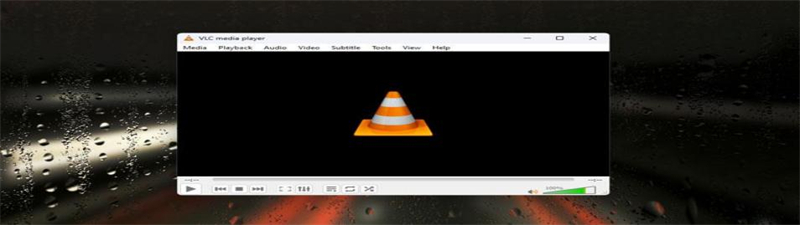
Step 2. Clicca su "Media" (Windows) o "File" (Mac) nella barra dei menu in alto nella finestra di VLC e seleziona "Apri File" dal menu a tendina.
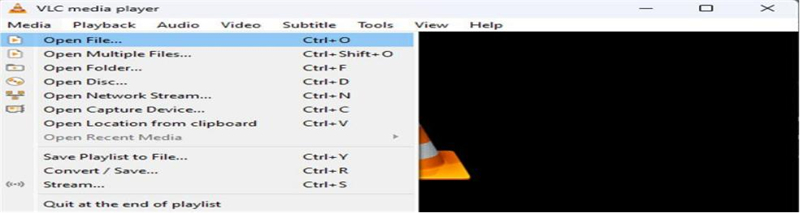
Step 3. Cerca la cartella del tuo file FLV utilizzando il browser dei file e clicca su "Apri" per aprire il file.
Step 4. Trascina il file FLV nella finestra di VLC Media Player.
Parte 4. Come Si Aprono i File FLV in Altro Modo su Mac?
Per prima cosa, è importante precisare che il Mac non supporta nativamente i file FLV. Le specifiche ufficiali di Apple indicano che i formati video supportati sono MOV, MP4, MT2S/MTS e AVI. Se provi ad aprire un file .flv o .swf con QuickTime Player, il risultato sarà negativo e dovrai cercare un software aggiuntivo per consentire a QuickTime Player di aprire questi video.Abbiamo illustrato tre modi per riprodurre i file FLV senza problemi, sfruttando le migliori opzioni di conversione video e i lettori video FLV adatti agli utenti Mac. Scopriamoli.
1. Usa QuickTime Player
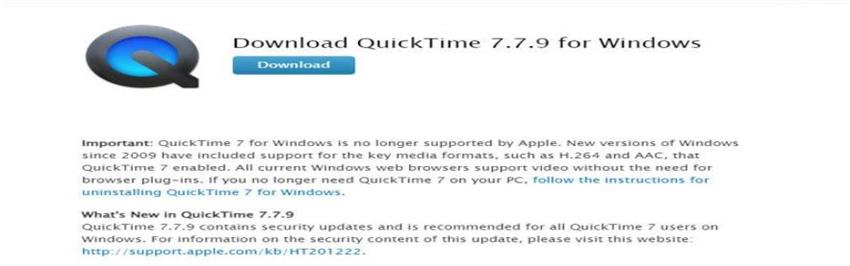
Per usare QuickTime sul tuo Mac per riprodurre file FLV, devi installare il plugin Perian, un componente di terzi compatibile con QuickTime 7.6.6.
Step 1. Dopo aver installato il plugin, riavvia il Mac.
Step 2. Avvia QuickTime e importa il tuo video FLV. La riproduzione dovrebbe iniziare, consentendoti di riprodurre il tuo file FLV senza problemi.
2. Adobe Media Player
Se il tuo browser web dispone del plugin Adobe Flash Player, puoi guardare direttamente i video FLV online. La maggior parte dei lettori multimediali, tuttavia, potrebbe non supportare i file FLV quando vengono scaricati sul disco rigido locale. Ecco le soluzioni per aprire e riprodurre i video con estensione .flv:I file FLV sono sviluppati da Adobe e possono essere aperti con Adobe Animate e il Flash Player gratuito di Adobe. Puoi scaricarli dal sito web di Adobe. Se il tuo browser web ha già installato il plugin Adobe Flash Player, basta trascinare il file FLV nel browser. Inoltre, Adobe Premiere Pro può leggere e riprodurre i video con estensione FLV.
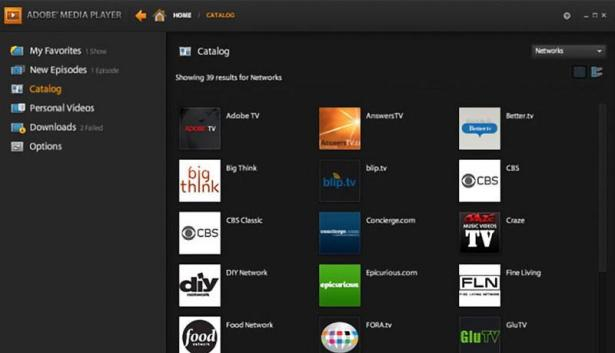
Parte 5. FAQ sulla Riproduzione di File FLV
D1. Come posso convertire FLV in MP4?
R1. Puoi utilizzare diversi software online per convertire FLV (Flash Video) in formato MP4. HitPaw Univd ti aiuta offrendoti strumento adatto per convertire FLV in MP4.
D2. I file FLV sono lossy?
R2. FLV utilizza formati lossy per codificare i video al fine di mantenere le dimensioni dei file ridotte per velocizzare i tempi di caricamento. In genere, i file FLV codificano l'audio con il formato MP3 e il video con il formato H.264.
Considerazioni Finali
Abbiamo parlato di vari metodi per aiutarti a riprodurre correttamente i file FLV su Mac e Windows. Puoi scegliere la soluzione più adatta alle tue esigenze. Tuttavia, se il file FLV non viene riprodotto, potrebbe essere corrotto. In questi casi, valuta la possibilità di riscaricare il file o di utilizzare uno strumento di riparazione video per risolvere il problema.Nonostante l'età, FLV continua a essere un formato video molto utilizzato. Se riscontri delle difficoltà nell'aprire i file FLV su Windows o Mac, prendi in considerazione l'utilizzo del software HitPaw Univd (HitPaw Video Converter). Questo strumento completo ti permette di riparare vari formati di file con facilità. Grazie a questo software, il processo di riparazione è semplice e diretto e offre un'esperienza senza problemi.






 HitPaw VikPea
HitPaw VikPea  HitPaw Rimozione Filigrana
HitPaw Rimozione Filigrana 



Condividi questo articolo:
Selezionare la valutazione del prodotto:
Joshua Hill
Caporedattore
Lavoro come libero professionista da più di cinque anni. Mi colpisce sempre quando scopro cose nuove e conoscenze aggiornate. Penso che la vita sia illimitata, ma io non conosco limiti.
Visualizza tutti gli articoliLascia un commento
Crea il tuo commento per gli articoli di HitPaw